كيفية نقل موسيقى Google Play إلى YouTube Music
منصة الموسيقى المفضلة طوال الوقت ، مثل Google Play Music ، ستختفي بحلول نهاية هذا العام ويتم استبدالها بـ YouTube Music الذي تم تجديده دون مقاطعة جودة البث الافتراضية. ولكن قبل ذلك ، يجب عليك نقل مكتبات الموسيقى الخاصة بك مثل الأغاني وقوائم التشغيل والألبومات والأغاني التي تم تحميلها وشرائها ، بما في ذلك الإعجابات وعدم الإعجاب من موسيقى Google Play(Google Play Music) إلى YouTube Music . وإذا فاتتك القيام بذلك ، فستفقد في النهاية إمكانية الوصول إليها جميعًا.
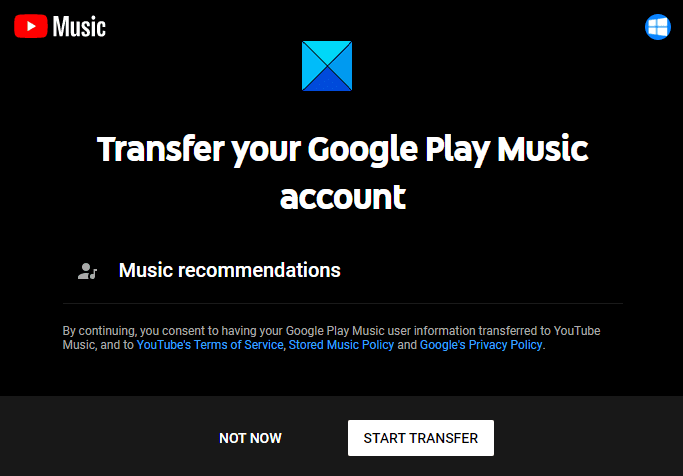
يمكنك إجراء عملية النقل هذه باستخدام جهاز iOS وهاتف Android ومن الويب. (Android)حتى بعد نقل مكتبة الموسيقى الخاصة بك ، يمكنك الاستمرار في استخدام موسيقى Google Play(Google Play Music) وستظل مكتبة الموسيقى الخاصة بك موجودة. أيضًا ، إذا قمت بإضافة أي شيء إلى مكتبة الموسيقى الخاصة بك ، فيجب عليك نقله مرة أخرى.
في هذا الدليل ، سنعرض لك طريقة سهلة لنقل حسابك ومكتبة الموسيقى والاشتراكات من Google Play Music إلى YouTube Music بنقرة واحدة فقط. لذلك دعونا نبدأ.
انقل موسيقى Google Play(Google Play Music) إلى YouTube Music
لنقل موسيقى Google Play(Google Play Music) إلى YouTuber Music ، اتبع الاقتراحات أدناه. يرجى ملاحظة أن الأمر قد يستغرق بعض الوقت حتى تصبح عملية النقل متاحة لك.
1] استخدام خدمة الويب
لبدء العملية من الويب ، انتقل إلى youtube.com(go to youtube.com) أولاً ثم انقر فوق الزر " نقل(Transfer) " .
يمكنك أيضًا النقر فوق رمز ملف التعريف الخاص بك (في الزاوية العلوية اليمنى) ثم النقر فوق Settings > Transfer from Google Play Music .
بمجرد بدء العملية ، قد يستغرق الأمر بضع ثوانٍ أو يومين اعتمادًا على مقدار المحتوى الذي يتعين عليك إزالته.
ستتلقى بريدًا إلكترونيًا بمجرد اكتمال النقل ، وإشعارًا على هاتفك المحمول إذا تم تشغيل الإشعار الخاص بك.
سيتم نقل الأغاني وقوائم التشغيل والإعجابات وعدم الإعجاب التي تم تحميلها وشرائها في مكتبتك بنقرة واحدة.
نصيحة(TIP) : هل تريد معرفة كلمات الأغاني على YouTube(Want to know the lyrics of songs on YouTube) ؟
2] استخدام تطبيق الهاتف الذكي
إذا كنت تريد إجراء عملية النقل هذه باستخدام جهاز iOS أو Android ، فانتقل إلى متجر Play أولاً ثم قم بتنزيل تطبيق YouTube للموسيقى.
إذا كان هذا التطبيق مثبتًا مسبقًا على هاتفك الذكي ، فتأكد من حصوله على أحدث إصدار من YouTube Music .
افتح التطبيق الآن وسترى نقل حساب موسيقى Google Play الخاص بك(Transfer your Google Play Music account) ، انقر فوق الزر " نقل(Transfer ) " في الحافة السفلية من الشاشة.
إذا كنت لا ترى هذه الرسالة ، فانقر على أيقونة ملفك الشخصي ثم انتقل إلى Settings > Transfer from Google Play Music .
بمجرد بدء العملية ، سيستغرق الأمر بعض الوقت اعتمادًا على مقدار المحتوى الذي يتعين عليك إزالته.
ملاحظة:(Note:) في حالة استمرار عدم ظهور رسالة النقل(Transfer) ذات الصلة ، فمن المحتمل أن جهازك لم يستلم ميزة التدوير حتى الآن.
بعد الانتهاء من إجراء النقل بنجاح ، ستتلقى إشعارًا على جهازك.
استمتع الآن بكل قوائم التشغيل والألبومات والمزيد.
Related posts
لا يمكن إنشاء اتصال آمن - Google Play Music
Fix Problems مع Google Play Music
كيفية دمج قوائم التشغيل متعددة على Spotify and YouTube Music
كيفية التعاون على YouTube and YouTube Music Playlists
Download Google Play Music Desktop Player ل Windows 10/8/7
9 YouTube URL Tricks تحتاج إلى تجربة الآن
باستخدام Google Play Movies & TV extension ل Chrome browser
Fix Unfortunately Google Play Services Has Stopped Working Error
كيفية الحصول على المشتريات Refund على Google Play Store
كيفية إلغاء أو إيقاف مؤقت YouTube Premium Subscription
كيفية إضافة الموسيقى إلى العروض التقديمية من Google
كيفية نسخ الصوت من يوتيوب
أفضل الموارد للموسيقى بدون حقوق ملكية لاستخدامها في مقاطع فيديو YouTube
وضع YouTube Studio معًا في حدود الميزانية
لا يمكن إكمال FIX Transaction3 في Google Play Store
Stream Music & Video content إلى وحدة التحكم Xbox باستخدام Play للميزة
إصلاح ويندوز ميديا لن Play Music Files ويندوز 10
كيفية إنشاء Sleep Timer لموسيقى YouTube
YouTube Music غير متوفر في بلدك
Fix Download Pending Error في Google Play Store
